トラブルシューティング
次のトピックでは、Autonomous Database、Enterprise Manager Cloud Controlによって管理されるターゲット、および管理エージェント・サービスによって管理されるターゲットからのデータ・フローの問題を診断する方法について説明します。
次のトピックについて説明します:
- Enterprise Managerデータ・フローの問題のトラブルシューティング
- Autonomous Databaseターゲット・データ・フローの問題のトラブルシューティング
- 管理エージェント・サービス・データ・フローの問題のトラブルシューティング
- Opsインサイトの無効化の問題のトラブルシューティング
- SQLインサイトはEnterprise Managerデータベースに対して収集されますが、SQLテキストは表示されません
- 収集問題のトラブルシューティング
- ADDM欠落データのトラブルシューティング
Enterprise Managerデータ・フローの問題のトラブルシューティング
次のステップでは、DataFlowDelayInHrsメトリックに関連するアラームを解釈できます。
次のアラーム・サンプルでは、一部のメトリックで48時間を超える遅延があるターゲットを見つけるためのアラームを定義しています。
DataFlowDelayInHrs[1d].grouping(telemetrySource, resourceId, sourceIdentifier).max() > 48次のトリアージ・プロセスは、テナンシのDataFlowDelayInHrsメトリックにアラームをすでに設定していることを前提としています。アラームの設定手順については、アラームの管理を参照してください。
- ターゲットが属するEMブリッジOCIDを、アラームのsourceIdentifierディメンションの値から取得します。
- そのブリッジのEMブリッジ管理UIに移動し、そのステータスを確認します。
- ステータスがNEEDS ATTENTIONの場合は、UIに表示されるポリシーを参照し、EMブリッジのステータスがACTIVEになるよう適切なポリシーを追加します。
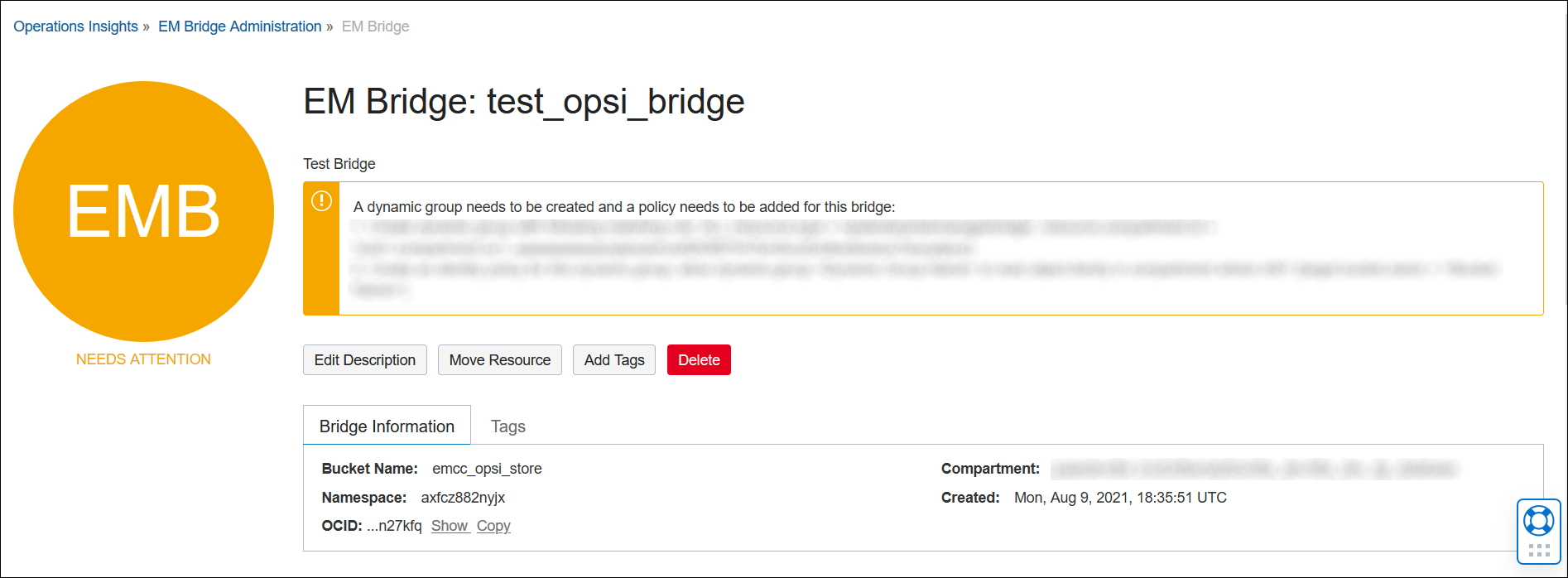
- ステータスがACTIVEの場合は、ステップ3に進みます。
- ステータスがNEEDS ATTENTIONの場合は、UIに表示されるポリシーを参照し、EMブリッジのステータスがACTIVEになるよう適切なポリシーを追加します。
- OCI側のEMブリッジがACTIVEステータスであるため、Enterprise Managerコンソールに移動してこの問題をさらにトラブルシューティングする必要があります。
- Enterprise Manageコンソールで、ステップ1: OCIへのEnterprise Managerデータのエクスポートで説明されているステップを使用して、OCIブリッジ接続を確認します。
「テスト」をクリックして、ブリッジのOCIブリッジ接続を確認します。
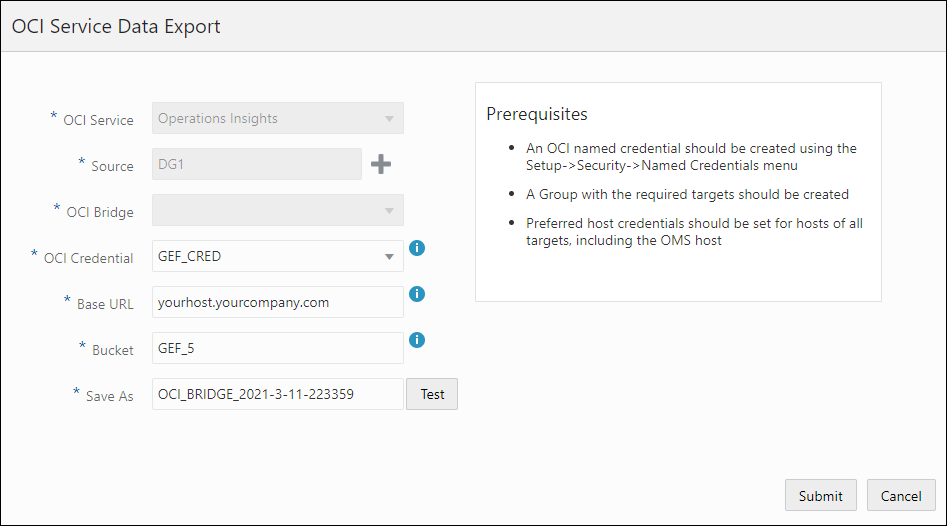
- OCIブリッジ・テストが失敗した場合は、示されたオブジェクト・ストレージ・バケットにEnterprise ManagerがアクセスできるようにOCI資格証明を更新します。
- OCIブリッジ・テストが成功した場合は、サービスのデータ・アップロード・ステータスの表示で説明されているステップに従って、Opsインサイト・サービスのデータ・アップロード・ステータスを確認します。
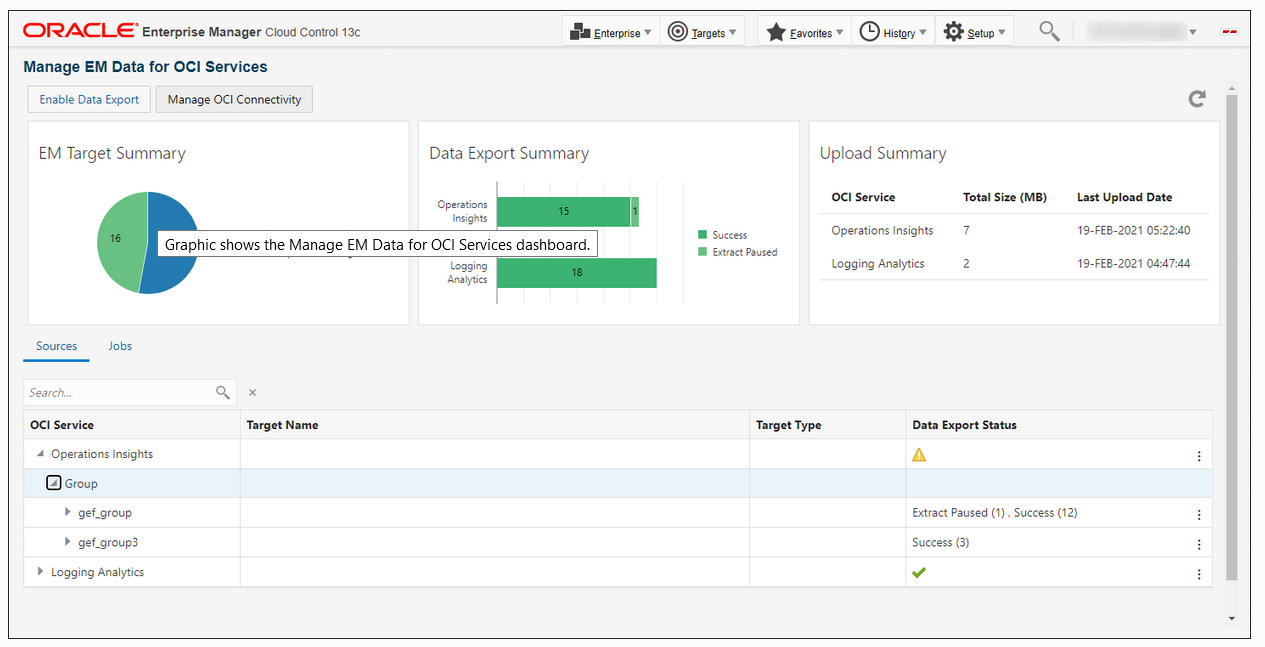
- Opsインサイト・サービスを選択し、メニューから「診断の実行」を選択して、全体的なレポートを取得します。
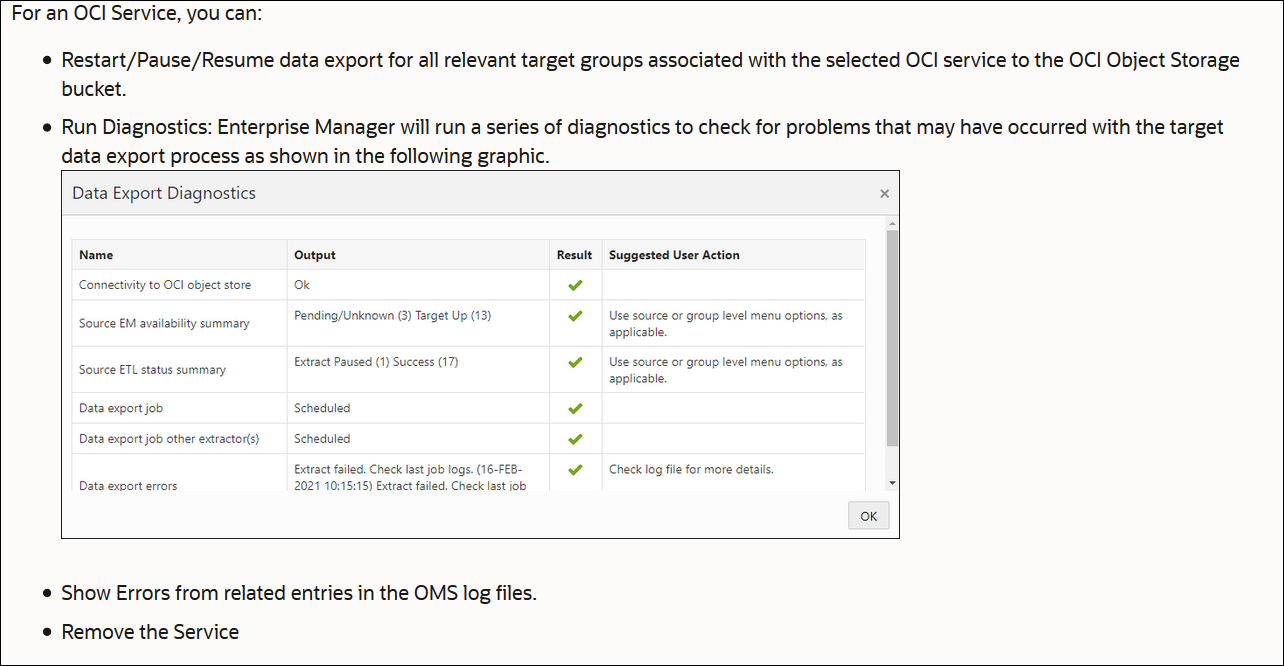
- (UIに示されているように)グループ/ターゲットで明らかな問題がある場合は、「エラーの表示」を選択してそのエラーに関する詳細情報を取得できます。
ターゲットまたはエージェントが停止していることを示すエラーが表示された場合は、Enterprise Managerコンソールからターゲットまたはエージェントを再起動できます。
クラウド・ブリッジが動作を停止した場合は、MOSノートを参照してください: OCIオペレーション・インサイト: クラウド・ブリッジが動作を停止しました 2906553
Enterprise Managerによって追加されたPDBターゲットのOps Insights空白データのトラブルシューティングについては、MOSノートを参照してください: OCIオペレーション・インサイト・サービス: オペレーション・インサイトで構成されたデータベースのチャートにデータが表示されない MOS 2929018.1。
Enterprise Manager 13cからのOps Insightsサービス設定のトラブルシューティングについては、MOSノート: Enterprise ManagerからのOCI Ops Insightsサービス設定のトラブルシューティング 13c MOS 2913953.1を参照してください。
Autonomous Databaseターゲット・データ・フローの問題のトラブルシューティング
- アラームからsourceIdentifierディメンションの値を取得することで、遅延が発生しているAutonomous DatabaseのOCIDを取得します。
- そのデータベースのAutonomous Database UIコンソールに移動し、そのステータスを確認します。
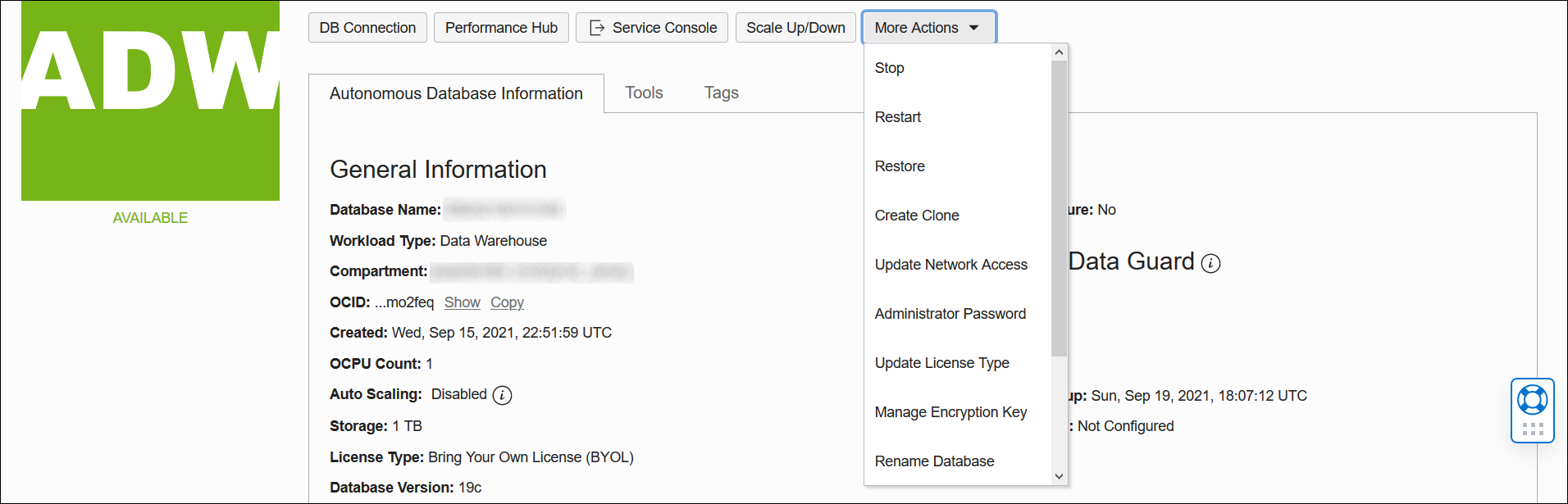
ステータスがSTOPPEDの場合は、データベースを起動します。
- Autonomous Databaseホーム・ページの「メトリック」セクションをチェックし、過去7日間のデータを表示します。
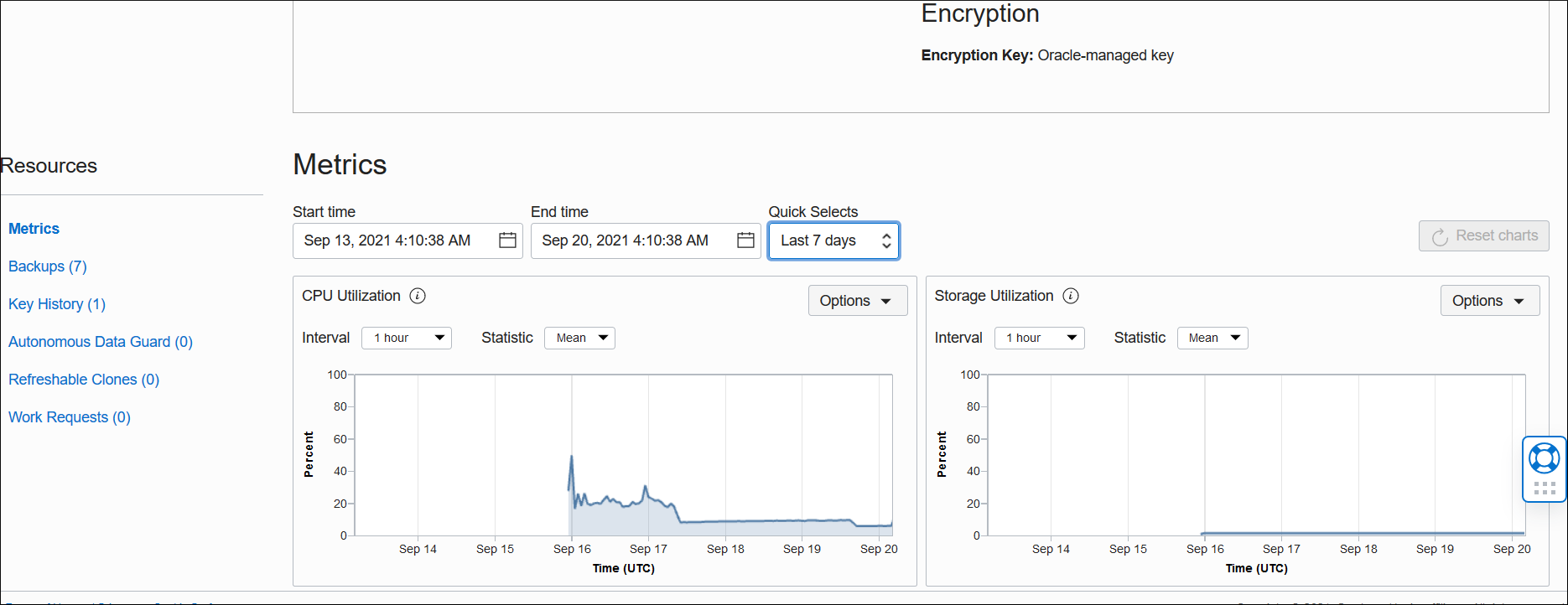
チャートに過去2日間のデータが表示されない場合は、その特定のAutonomous Databaseのメトリック・チャートにデータが表示されないことを説明するサポート・リクエストを作成します。
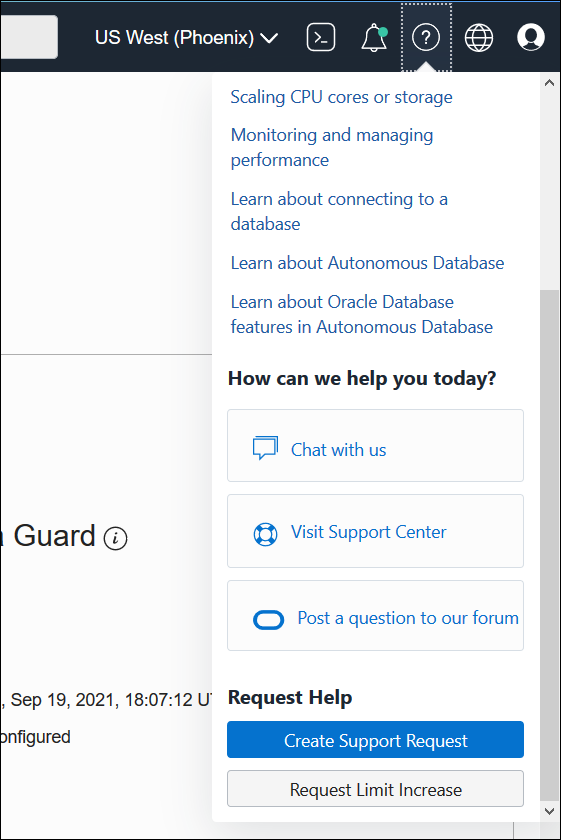
管理エージェント・サービス・データ・フローの問題のトラブルシューティング
- アラームからsourceIdentifierディメンションの値を取得することで、遅延が発生している管理エージェントOCIDを取得します。
- 次に、エージェント・ヘルスを確認します。これは「管理エージェント」ページから実行できます。Opsインサイトは、(外部データベース・コネクタを介した)ホストおよびデータベースの管理ページから管理エージェントの詳細ページへの直接リンクを提供します。

- エージェントがSILENTまたはNOT AVAILABLE状態の場合は、エージェントのヘルスを確認します:
- Linuxでエージェント・ステータスを確認します。
- 管理エージェントのインストールの前提条件を再確認します(ステップ4および5)
- 管理エージェントがACTIVEでない場合は、エージェント・バウンス(起動/停止)の実行を試行します。
- この問題を解決できない場合は、エージェントの再インストールが必要になる場合があります:
- 管理エージェントを削除します。
- このステップが完了したら、Opsインサイトを無効にし、新しくインストールされた管理エージェントを使用して再度有効にします。
- エージェントがACTIVEの場合、Opsインサイト・メトリックをアップロードするエージェントの機能に問題がある可能性があります。これは、エージェント・ログをチェックすることによって確認できます:
- エージェントがインストールされているホストで、エージェント・ログ・ディレクトリ(
/opt/oracle/mgmt_agent/agent_inst/log/)に移動します
- エージェントがインストールされているホストで、エージェント・ログ・ディレクトリ(
- 次の検索を実行します:
grep operationsinsights mgmt_agent_client.log - If the status code for these calls is 404, confirm the Ops Insights prerequisites are in place (and were not removed after installation).
Opsインサイトの無効化の問題のトラブルシューティング
管理エージェントを使用できない場合、Opsインサイトの無効化が失敗することがあります。このような場合は、次のようにします:
- エージェント・ヘルスを確認します。これは「管理エージェント」ページから実行できます。Opsインサイトは、フリート管理ページから管理エージェントの詳細ページへの直接リンクを提供します。
- 管理エージェントの状態がSILENTまたはNOT AVAILABLEの場合は、エージェントのヘルスを確認します。
- Linuxでエージェント・ステータスを確認します。
- 管理エージェントがACTIVEでない場合は、エージェント・バウンス(起動/停止)の実行を試行します。
- 管理エージェントを起動できない場合:
- 管理エージェントを削除します。
- このステップを完了した後、Opsインサイトを再度無効にしてみます。
SQLインサイトはEnterprise Managerデータベースに対して収集されますが、SQLテキストは表示されません
Enterprise Manager管理対象データベースがSQLインサイトを収集しているが、何も表示されない場合は、インストールされているEnterprise Managerエージェントがバージョン13.5リリース更新13 (13.5.0.13)以上であることを確認してください。詳細は、MOSノート2864085.1を参照してください。ホスト・リソースが注意が必要と表示される
ホスト・フリート・ページを確認すると、Oracle Cloud Agent (OCA)対応のホスト・リソースが「注意が必要」と表示されます。インスタンスでOracle Cloud Agent (OCA)を確認する場合、それらは実行されていますが、「監視および管理」で確認し、「エージェント」を選択すると、これらは表示されません。このエラーは、/var/lib/oracle-cloud-agent/plugins/パスの下にディレクトリまたはファイルを作成するのに十分な権限または権限の問題が原因です。
- oracle-cloud-agentを停止します。
sudo systemctl stop oracle-cloud-agent - 次のコマンドを使用して、古い管理エージェント・プラグインをクリーン・アップします。
cd /var/log/oracle-cloud-agent/plugins/rm -rf oci-managementagent/*cd /var/lib/oracle-cloud-agent/plugins/rm -rf oci-managementagent/*
- Oracle Cloudエージェントを再起動します。
- sudo systemctl stop oracle-cloud-agent
- sudo systemctl start oracle-cloud-agent
/var/lib/oracle-cloud-agent/plugins/ディレクトリに、ディレクトリおよびファイルを作成するすべての権限があることを確認します。oci-managementagentディレクトリを作成します。ノート
/var/lib/oracle-cloud-agent/plugins/で権限の問題が発生した場合は、/var/lib/oracle-cloud-agent/plugins/のoci-managementagentディレクトリを手動で作成する必要があります。- OCAの再起動:
sudo systemctl stop oracle-cloud-agentsudo systemctl start oracle-cloud-agent
- ホスト・フリートを無効化して再有効化し、OPSI管理に移動し、「ホスト・フリート」を選択します。最初に「このホストのOPSIの無効化」をクリックし、無効にすると「このホストのOPSIの再有効化」を選択します。その後、「アクティブ」と表示されます。
収集問題のトラブルシューティング
「収集の問題」ダッシュボードを使用して、Opsインサイトに登録済のExadata、ホストおよびデータベース・ターゲットでアクティブにデータを収集していないものを識別します。ダッシュボードの使用方法の詳細は、「収集の問題」を参照してください。
ADDM欠落データのトラブルシューティング
ADDMスポットライトにデータがない場合は、次のMOSノートを参照してください: OCI Ops Insight: ADDMスポットライトの問題のトラブルシューティング方法 MOS (3039502.1)。